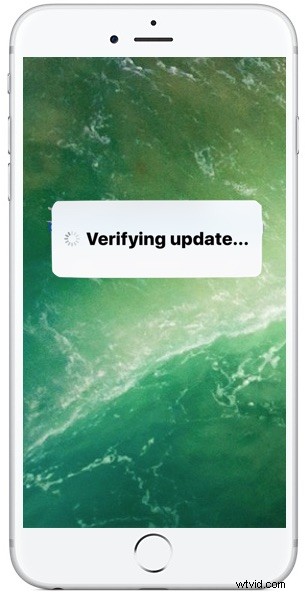
Muchos usuarios que están instalando actualizaciones de iOS (ya sean versiones beta o finales) encuentran un problema en el que un mensaje indicador emergente giratorio que dice "Verificando actualización..." aparece atascado en la pantalla. Este es un problema bastante común que es algo molesto porque mientras se verifica la actualización de iOS, todo el iPhone o iPad está inutilizable.
Afortunadamente, solucionar un problema de actualización de verificación atascado en iPhone o iPad es realmente fácil para casi todos los casos.
Antes de hacer cualquier otra cosa, asegúrese de lo siguiente:el dispositivo iOS debe tener una conexión Wi-Fi activa, el dispositivo iOS debe tener suficiente espacio de almacenamiento disponible para instalar una actualización.
Espera:¿La actualización de iOS está realmente atascada en "Verificar actualización"?
Tenga en cuenta que ver el mensaje "Verificando la actualización" no siempre es un indicador de que algo esté atascado, y es perfectamente normal que ese mensaje aparezca en la pantalla de un dispositivo iOS que se está actualizando durante un tiempo. Además, el proceso de actualización de verificación puede demorar uno o dos minutos mientras se contacta con los servidores de Apple. El procedimiento de verificación de actualización puede demorar aún más si intenta actualizar un iPhone, iPad o iPod touch cuando se acaba de lanzar una nueva versión de iOS, porque muchos millones de usuarios intentan actualizar sus dispositivos al mismo tiempo, lo que puede a veces causa retrasos en el procesamiento. La buena noticia es que, por lo general, esto se resuelve por sí solo en poco tiempo.
Entonces, el primer paso es simplemente esperar un rato. Deje que la actualización se verifique como de costumbre, no intervenga.
La gran mayoría de las veces, el mensaje "Verificando actualización..." se resolverá solo y en realidad no está atascado . Esto puede tardar unos minutos o incluso más, eso es perfectamente normal. Una vez que se complete el proceso de actualización de verificación, la actualización de iOS comenzará como de costumbre.
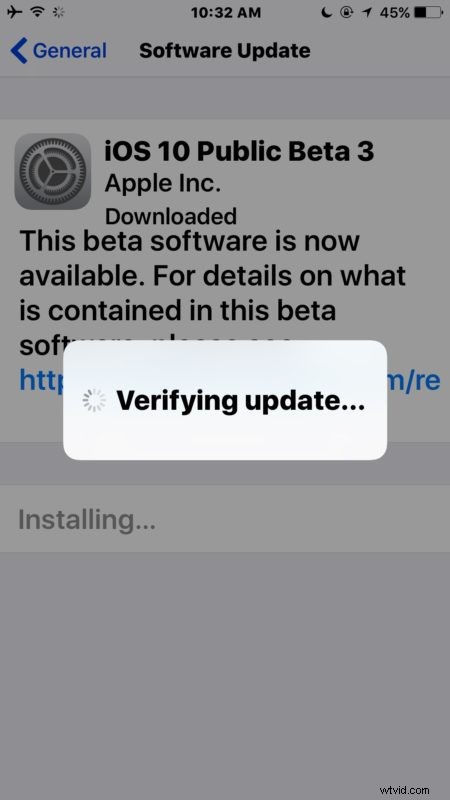
En serio, dale tiempo suficiente para verificar. Probablemente se arreglará solo.
Reparación de un mensaje de "Verificación de actualización" de iOS atascado
Si está absolutamente seguro de que la actualización de iOS está realmente atascada en la pantalla "Verificando actualización", lo que significa que ha esperado al menos 15 minutos, el dispositivo tiene una buena conexión wi-fi y un amplio espacio de almacenamiento disponible, y sabe que la actualización de iOS está realmente atascada al "verificar", puede continuar con el primer truco simple de solución de problemas.
Utiliza el truco del botón de encendido
El primer paso es simplemente presionar el botón "Encendido" en el costado (o en la parte superior) del dispositivo varias veces.
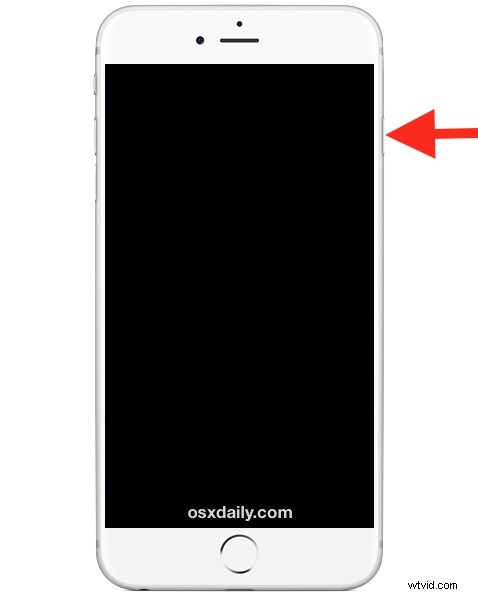
Esto forzará al iPhone o iPad a bloquear la pantalla, luego reactivará la pantalla nuevamente, luego bloqueará nuevamente y reactivará la pantalla nuevamente. Repita esto varias veces seguidas, esperando unos segundos entre cada pulsación. Por alguna razón, presionar continuamente el botón de Encendido casi siempre resolverá el error de "verificación de actualización" atascado. A veces se necesitan de 5 a 10 ciclos de presión, pero al hacerlo parece que la actualización de iOS avanza y el proceso de verificación se acelera y se completa repentinamente.
Sabrá si el truco del botón de encendido funciona porque la pantalla del dispositivo se volverá negra y verá un logotipo de Apple seguido de una barra de progreso, ya que la actualización de iOS comienza a instalarse como de costumbre. Una vez que vea el logotipo de Apple y las barras de progreso, deje que el dispositivo se asiente e instale la actualización de software, esto puede demorar 30 minutos o más según la velocidad del dispositivo y la conexión a Internet.
Reiniciar e intentar nuevamente
Si ha pasado una hora o más y el truco del botón de encendido falla, puede intentar forzar el reinicio del iPhone o iPad manteniendo presionado Encendido y Inicio hasta que vea el logotipo de Apple.
Una vez que el dispositivo se haya reiniciado nuevamente, puede intentar reinstalar la actualización yendo a "Configuración", luego a "General" y a "Actualización de software" y seleccionando "Instalar" como de costumbre.
¿Todo salió mal? Restaurar con iTunes
Si el truco del botón de encendido no funciona y forzó el reinicio del iPhone o iPad y todo está en mal estado o no funciona, tendrá que restaurar el dispositivo con iTunes como se describe aquí. Querrá asegurarse de tener una copia de seguridad a mano para restaurar, de lo contrario, puede restablecer el dispositivo como si fuera nuevo a la configuración original.
¿Te funcionaron estos consejos? ¿Conoces otro truco para arreglar iOS si está atascado en la pantalla "Verificando actualización"? Háganos saber en los comentarios.
